word로 생일 축하 카드 만드는 방법?
생일 축하 카드를 받는 것은 늘 기분이 좋은 일이죠. 요즘은 인터넷이 워낙 발달해서 전자 생일 카드나 그냥 카톡, 인스타그램으로 생일 축하 메세지를 보내는데요. 사랑하는 사람이나, 친구, 자식한테 직접 디자인하고 프린트한 생일 축하 카드를 만들어보는 것도 좋지 않을까요? 귀찮다고 생각할 수 있지만 프로그램 하나로 사실 5분도 안되면 만들 수 있습니다.
생일 축하 카드를 왜 굳이 만들어야 할까?
누군가의 생일 파티에 갈 때, 생일 선물만 들고 가지말고 축하 카드까지 준비하면 뭔가 더 정중한 느낌이랄까? 상대방이 특별한 카드를 받으면 더 오래 기억할 것 같아요. 특히 그렇게 가까운 사이가 아니라면, 직접 제작한 작은 선물 카드에 그 사람의 이름을 넣을 수 있고, 전달하고 싶은 '생일 축하'메세지 또한 쉽게 말할 수 있습니다.
Microsoft Word를 사용하여 직접 만들고 인쇄할 수 있는데요. 그러나 다소 시간이 좀 많이 걸립니다. 혼자서 처음부터 끝까지 일일이 디자인 하려면 당연히 이런저런 생각하느라 시간이 소요되죠. 그럼 워드로 어떻게 생일 축하 카드를 제작해야 하는지 설명해드리겠습니다.
- 1단계: Microsoft Word에서 새 문서를 엽니다. "파일 목록"에서 "새로 만들기"를 클릭하세요. 그 다음 "Microsoft Office 온라인 템플릿"에서 "Gretting Cards" 옵션을 선택합니다.
- 2단계: "Gretting Cards"메뉴에서 "Occasions and Events"를 선택합니다. 생일 카드에 사용할 템플릿을 선택해 주세요. 템플릿을 선택한 후, 오른쪽 하단모서리에서 "열기"를 클릭합니다.
- 3단계: 텍스트를 변경하여 생일 카드를 기호에 맞게 제작할 수 있습니다. 글꼴, 텍스트 유형, 글꼴 색상 및 텍스트 방향을 변경하려면 "Home" 메뉴를 클릭합니다.
- 4단계: 생일 카드의 레이아웃을 조정하세요. 컨텍스트에서 개체의 색상이나 크기를 변경할 수 있습니다. 색상이나 패턴을 변경하려면 항목을 두 번 클릭합니다. 모형의 크기를 조정하려면 클립 아트를 한 번 누르고 작은 흰색 상자 중 하나를 아래로 당겨 작거나 더 크게 만들 수 있습니다.
- 5단계: 클립 아트로 생일 카드를 채웁니다. 지정된 클립 아트를 사용하지 않으려면 개체를 선택하고 키보드의 "삭제" 버튼을 누르면 됩니다.
- 6단계: 생일 카드를 인쇄하려면, 상단의 파일 메뉴에서 "다운로드"를 선택합니다.
여기서 "시간을 절약하고 싶다"싶은 분들은 워드말고 Edrawmax프로그램을 사용할 것을 추천합니다. 이걸로 카드 제작하면 3분도 충분히 가능합니다.
EdrawMax에서 생일 카드를 만드는 방법?
- 1단계: EdrawMax 프로그램을 다운로드하고 설치합니다.
- 2단계: 메뉴에서 <카드>를 클릭하고 원하는 생일 축하 카드 템플릿을 골라 클릭하면 바로 편집할 수 있습니다.
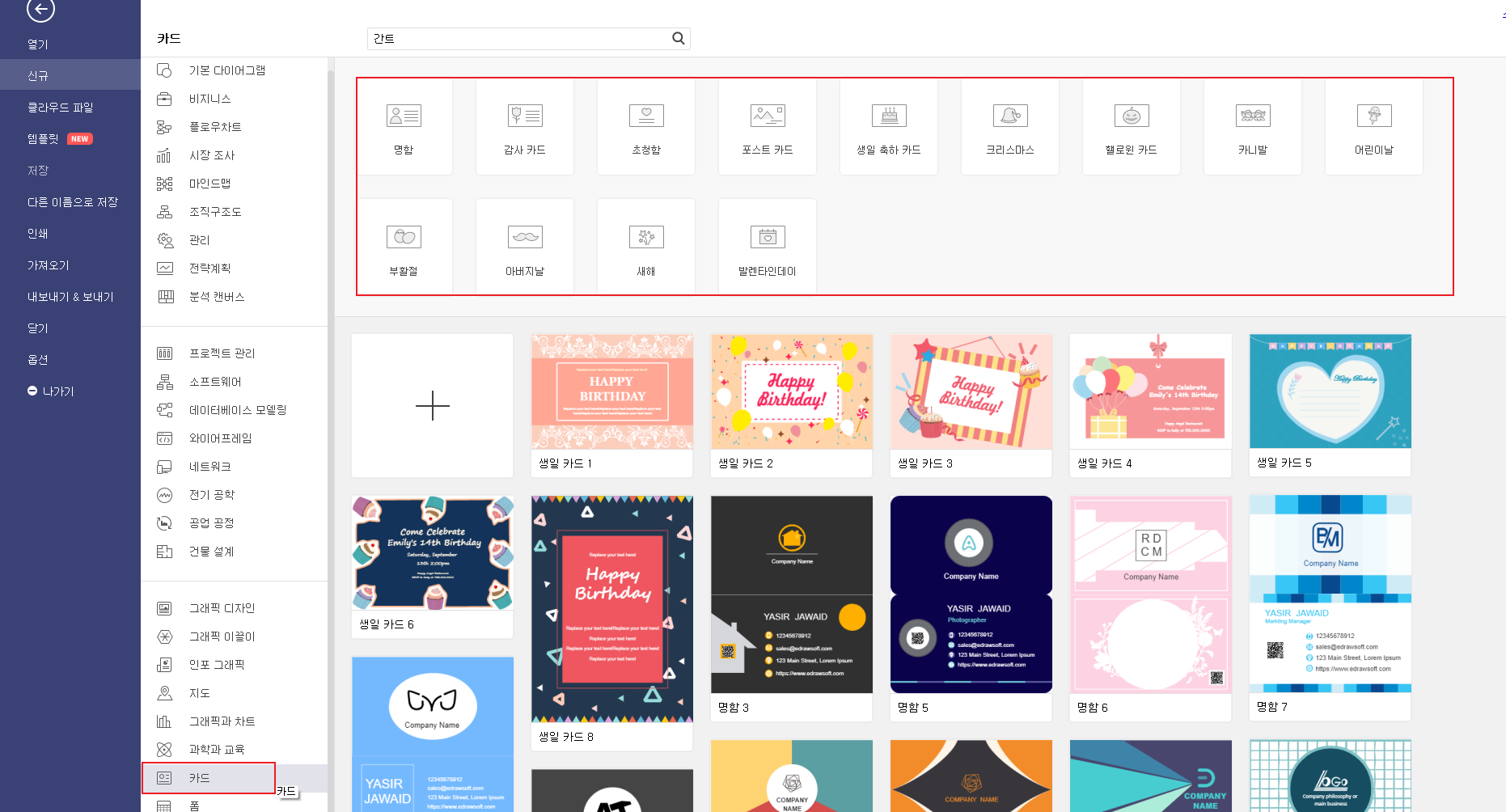
- 3단계: 선택한 템플릿을 기반으로 재가공합니다. 원래는 영어 텍스트인데 저는 한국어로 바꿨습니다. 생일 파티 초대장 느낌으로 만들어봤습니다. 시간, 장소를 명확하게 표시해야겠죠?
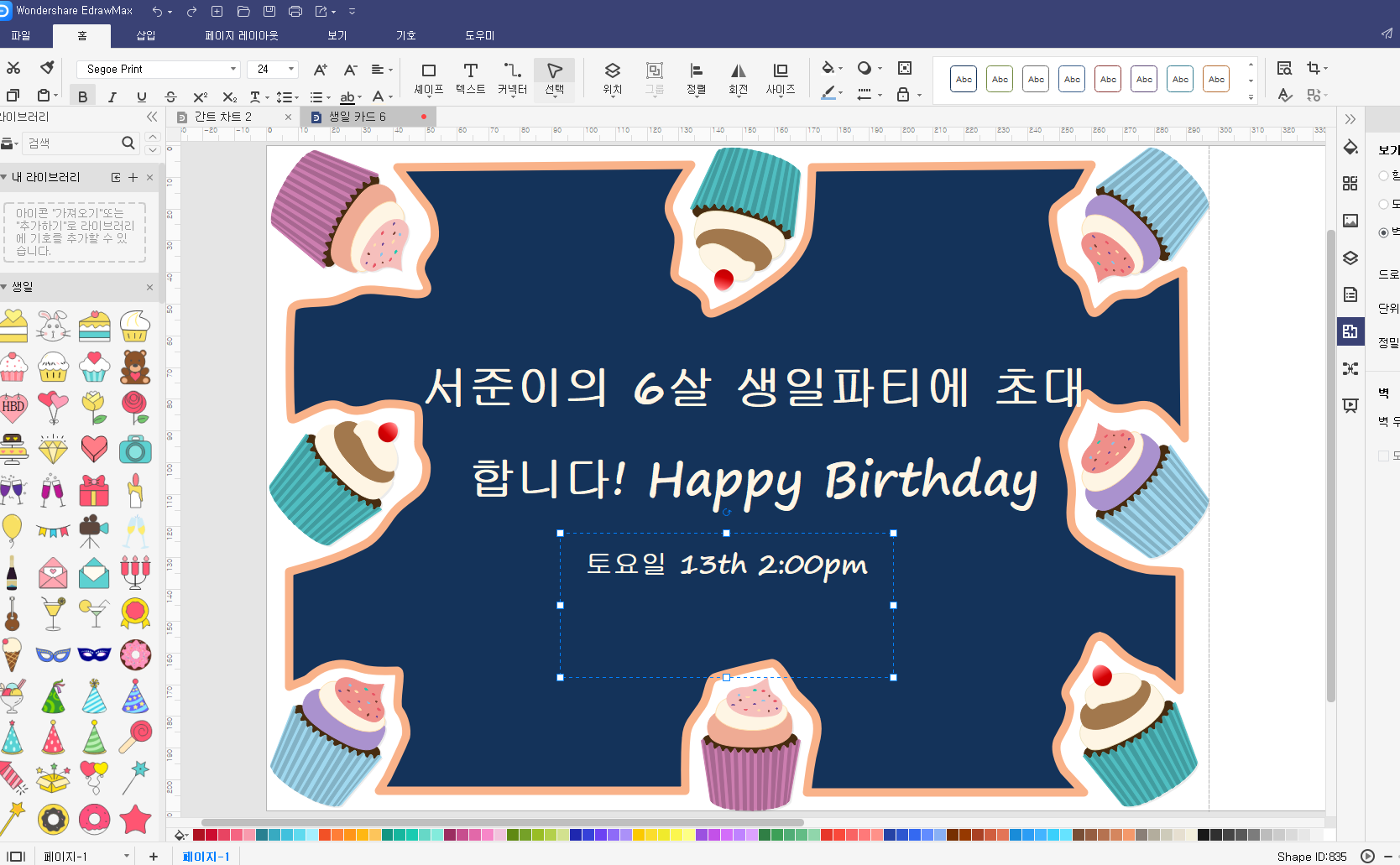
왼쪽 메뉴를 보면 <내 라이브러리>에서 생일 주제의 스티커들이 아주 많습니다. 생일외에 다른 주제의 스티커들도 물론 많습니다. 저 같은 경우 아이의 생일 축하 카드이니 아이의 사진도 삽입해 넣을 수 있겠죠?
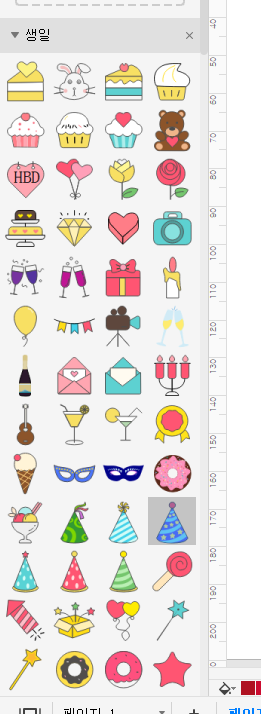
끝!!!!!!입니다. 이렇게 워드로 직접 만들기보단 Edrawmax 프로그램을 활용하면 시간을 엄청 많이 단축하고 또 특별하고 의미있는 생일 카를 5분내에 만들 수 있습니다. 컴맹인 저도 이렇게 간편하고 직관적인 인터페이스때문에 아주 쉽게 만들 수 있었습니다.
참고로 EdrawMax는 생일 카드뿐만아니라 사실 다이어그램, 평면도(건물, 실내 디자인 등), 데이터 차트, 전기회로도 등 280여 종의 다이어그램을 그릴 수 있는 소프트웨어입니다. 여러모로 자주 쓸 수 있는 프로그램이죠. 홍보 전단지, 브로셔도 이런 방식으로 무료 템플릿을 기반으로 편집하시면 됩니다.
이드로우 맥스
올인원 다이어그램 소프트웨어
- 강력한 호환성: Visio,MS office 등 파일 호환 가능
- 다양한 운영체제: (윈도우,맥,리눅스)